Zobacz powiązaną zawartość w usługa Power BI
DOTYCZY: usługa Power BI dla użytkowników
biznesowych usługa Power BI dla projektantów i deweloperów
Programu Power BI Desktop
wymaga licencji Pro lub Premium
Okienko Powiązana zawartość pokazuje, w jaki sposób zawartość usługa Power BI — pulpity nawigacyjne, raporty i modele semantyczne — są połączone. Okienko Powiązana zawartość jest również okienkiem uruchamiania do podejmowania akcji. W tym miejscu możesz wykonywać takie czynności, jak otwieranie pulpitu nawigacyjnego, otwieranie raportu, generowanie szczegółowych informacji, analizowanie danych w programie Excel i nie tylko.
W usługa Power BI raporty są oparte na modelach semantycznych, wizualizacje raportów są przypięte do pulpitów nawigacyjnych, a wizualizacje pulpitów nawigacyjnych łączą się z raportami. Ale jak wiesz, które pulpity nawigacyjne hostują wizualizacje z raportu Marketing? Jak zlokalizować te pulpity nawigacyjne? Czy pulpit nawigacyjny Procurement korzysta z wizualizacji z więcej niż jednego modelu semantycznego? Jeśli tak, jakie są one nazwane i jak można je otworzyć i edytować? Czy model semantyczny kadr jest używany w ogóle w raportach lub pulpitach nawigacyjnych? A może zostać przeniesiony bez spowodowania przerwania łączy? Odpowiedzi na pytania, takie jak te, można znaleźć w okienku Powiązana zawartość . Nie tylko okienko wyświetla powiązaną zawartość, ale także umożliwia podejmowanie działań dotyczących zawartości i łatwe nawigowanie między powiązaną zawartością.
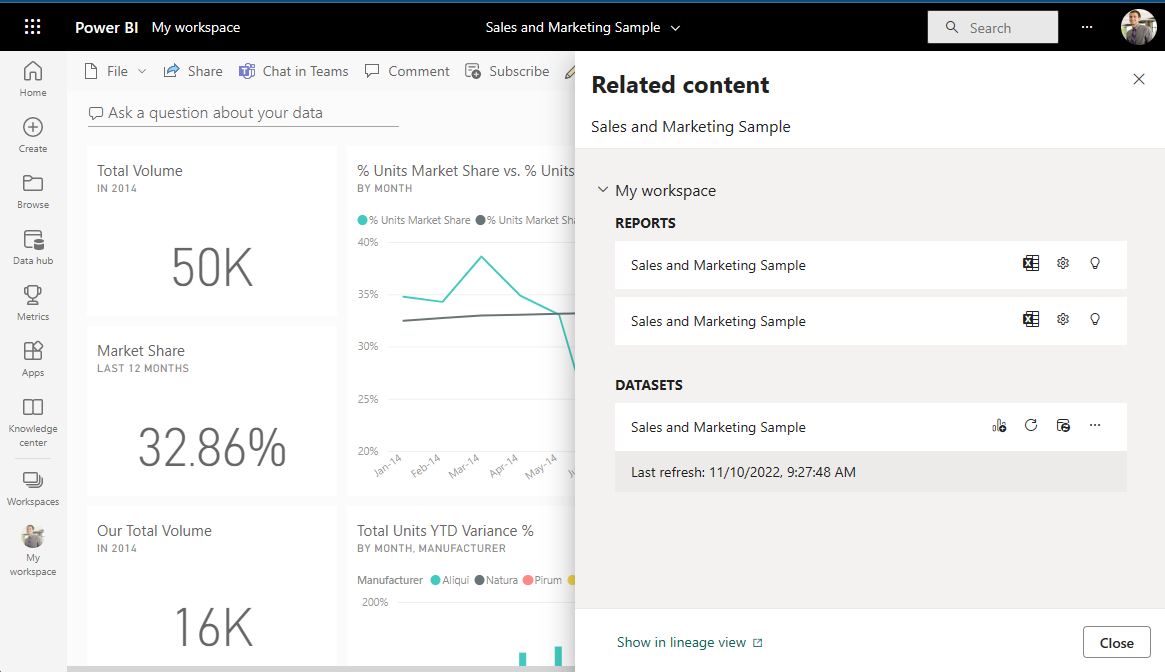
Uwaga
Powiązana funkcja zawartości nie działa w przypadku modeli semantycznych przesyłania strumieniowego.
Zobacz powiązaną zawartość pulpitu nawigacyjnego lub raportu
W poniższym filmie wideo zobacz Will view related content for a dashboard (Wyświetl powiązaną zawartość pulpitu nawigacyjnego). Następnie postępuj zgodnie z instrukcjami krok po kroku po filmie wideo, aby wypróbować go samodzielnie za pomocą przykładu Sales and Marketing.
Uwaga
To wideo może używać wcześniejszych wersji programu Power BI Desktop lub usługa Power BI.
Po otwarciu pulpitu nawigacyjnego lub raportu wybierz pozycję Więcej opcji (...) na pasku menu, a następnie wybierz pozycję Zobacz powiązaną zawartość z listy rozwijanej.
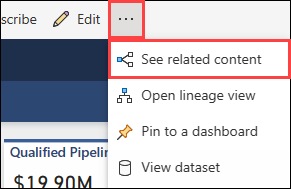
Zostanie otwarte okienko Powiązana zawartość . W przypadku pulpitu nawigacyjnego są wyświetlane wszystkie raporty z wizualizacjami przypiętymi do pulpitu nawigacyjnego i skojarzonymi z nimi modelami semantycznymi. W przypadku tego pulpitu nawigacyjnego istnieją wizualizacje przypięte tylko z jednego raportu i ten raport jest oparty tylko na jednym modelu semantycznym. Jeśli spojrzysz na obraz na początku tego artykułu, zobaczysz powiązaną zawartość pulpitu nawigacyjnego z wizualizacjami przypiętymi z dwóch raportów i jeden model semantyczny.
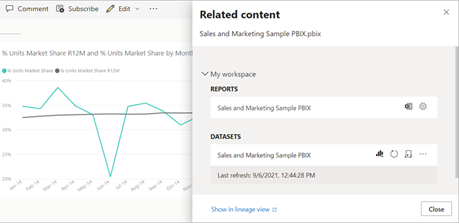
W tym miejscu możesz podjąć bezpośrednie działania dotyczące powiązanej zawartości, w zależności od uprawnień. Na przykład wybierz nazwę raportu lub pulpitu nawigacyjnego, aby go otworzyć. W przypadku raportu na liście wybierz ikonę, aby otworzyć i edytować ustawienia raportu, uzyskać szczegółowe informacje i nie tylko. W przypadku modelu semantycznego zapoznaj się z datą i godziną ostatniego odświeżania, analizowaniem w programie Excel, uzyskiwaniem szczegółowych informacji, odświeżaniem i nie tylko.
Rozważania i ograniczenia
- Jeśli nie widzisz pozycji "Zobacz powiązane", poszukaj ikony zamiast
 . Wybierz ikonę, aby otworzyć okienko Powiązana zawartość .
. Wybierz ikonę, aby otworzyć okienko Powiązana zawartość . - Aby otworzyć powiązaną zawartość raportu, musisz być w widoku do czytania.
- Powiązana funkcja zawartości nie działa w przypadku zestawów danych przesyłania strumieniowego.